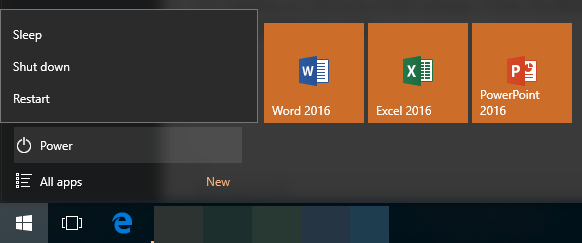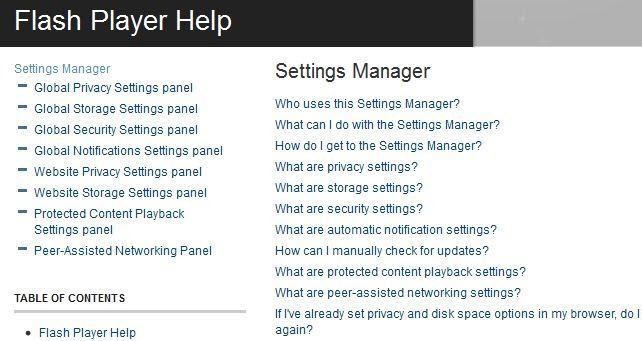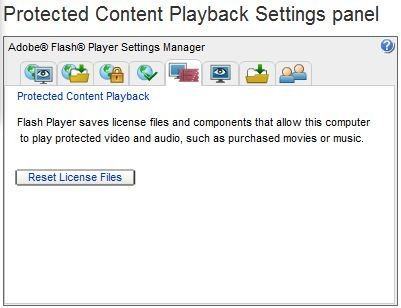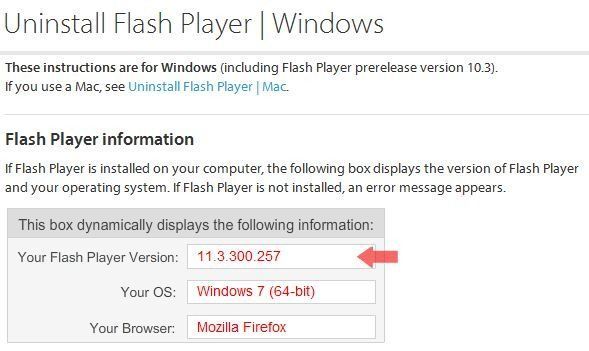Khi nâng cấp lên phiên bản Adobe Flash Player mới nhất trên máy tính windows của tôi, Flash Player đã bị lỗi ngẫu nhiên, nhưng nhiều hơn thế khi tôi sử dụng trình duyệt web. Mỗi khi gặp sự cố, một thông báo lỗi xuất hiện cùng với thông báo Adobe Flash Player đã ngừng hoạt động. Điều này khá khó chịu nhưng không quá khó để khắc phục sự cố.
Nhấp vào nút Kiểm tra trực tuyến cho giải phápvà đóng chương trìnhđể sửa mã lỗi Adobe Flash Player.
Để Adobe Flash Player ngừng giải quyết vấn đề lỗi, có một vài bước cơ bản mà bạn có thể thực hiện để khắc phục sự cố phần lớn thời gian.
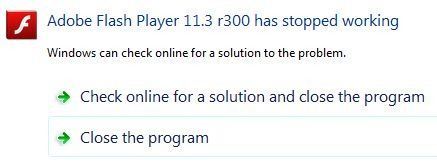
1. Khởi động lại Windows
Chỉ cần khởi động lại Windows có vẻ như sửa các thông báo lỗi cơ bản rất nhiều thời gian. Bằng cách thực hiện thiết lập lại Windows, bạn đang xóa bộ nhớ RAM của máy tính và cũng khởi động lại nhiều dịch vụ, chương trình và ứng dụng cốt lõi. Bất cứ khi nào một số thông báo lỗi xuất hiện trên màn hình, đối với bất kỳ chương trình nào, một trong những điều đầu tiên bạn có thể làm để khắc phục sự cố là khởi động lại PC.
2. Chỉnh sửa Cài đặt và Quyền của Trình phát Flash.
Trong Windows, bạn có thể chỉnh sửa cài đặt Adobe Flash Player từ trình duyệt web bằng cách sử dụng trang web Trợ giúp Flash Player. Sử dụng Trình quản lý cài đặt, nằm ở bên trái màn hình, bắt đầu kiểm tra cài đặt Flash Player cho Toàn cầu, Trang web, Được bảo vệ, v.v. để thực hiện thay đổi.
Thử bật / tắt một số cài đặt. Trong bảng điều khiển Cài đặt phát lại nội dung được bảo vệ, hãy thử Đặt lại tệp giấy phép. Bạn cũng có thể thử Xóa tất cả các trang webtrong bảng Cài đặt bộ nhớ trang web.
3. Cài đặt lại Adobe Flash Player
Cài đặt lại Flash Player thường hiệu quả trong việc sửa các thông báo lỗi ngẫu nhiên. Điều này làm việc cho các lỗi Adobe Flash Player mà giữ popping lên trên máy tính của tôi. Bạn có thể gỡ cài đặt Flash Player khỏi ngăn Windows Uninstaller, nằm ở Bắt đầu & gt; Bảng điều khiển & gt; Gỡ cài đặt một chương trình.
Tuy nhiên, Adobe khuyên bạn nên gỡ cài đặt Flash Player bằng trình gỡ cài đặt cụ thể mà bạn có thể tải xuống. 4cung cấp liên kết cho trình gỡ cài đặt và một số bước bổ sung để gỡ cài đặt hoàn toàn phần mềm trong Windows.
Khi bạn đã gỡ cài đặt hoàn toàn Adobe Flash Player, bước tiếp theo là kiểm tra mọi bản cập nhật Windows mới có sẵn. Nếu Windows không tìm thấy bản cập nhật, hãy cài đặt chúng trước khi cài đặt lại Flash Player.
Để cài đặt lại phần mềm, hãy chuyển đến Trang tải xuống của Adobe và tải xuống phiên bản mới nhất. Tiến hành cài đặt lại Flash Player trên PC của bạn.
Trình phát Adobe Flash ở trên đã ngừng các bước khắc phục sự cố, hy vọng sẽ giúp bạn khởi động và chạy Flash Player mà không gặp phải sự cố trên PC Windows. Nếu Flash Player vẫn không hoạt động chính xác, bạn cũng có thể thử chạy quét vi-rút đầy đủ trên máy tính của mình. Nếu bạn có chương trình phần mềm độc hại hoặc vi rút trên máy tính của mình, chương trình có thể chặn các chương trình như Flash Player hoạt động chính xác.
Các bước trên nên khắc phục lỗi Adobe Flash Player phần lớn thời gian, nhưng nếu Flash Player trên PC của bạn vẫn đang phát sinh lỗi, bạn có thể để lại nhận xét và tôi sẽ cố gắng trợ giúp. Hãy tận hưởng!